![]()
Prozeduren
So erstellen Sie ein KS-Oberflächen-Unterobjekt
- Aktivieren Sie in der NURBS-Erstellungsgruppe
 (KS-Fläche erstellen).
(KS-Fläche erstellen). - Geben Sie in einem Ansichtsfenster den Anfangsbereich der KS-Oberfläche durch Ziehen mit der Maus an.
- Stellen Sie die KS-Oberflächenerstellungs-Parameter ein.
Benutzeroberfläche
Die bei der Erstellung eines KS-Oberflächen-Unterobjekts angezeigten Parameter unterscheiden sich von den bei der Bearbeitung der Oberfläche als Unterobjekt angezeigten Parametern.
Rollout "KS-Oberfläche" (bei Erstellung)
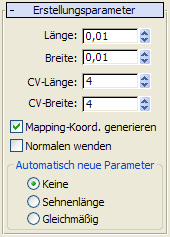
- Länge
-
Die Länge der Oberfläche in der aktuellen 3ds Max-Einheit.
- Breite
-
Die Breite der Oberfläche in der aktuellen 3ds Max-Einheit.
- Längenpunkte
-
Die Anzahl der Punkte entlang der Länge der Oberfläche. Das heißt, die ursprüngliche Anzahl der Punktspalten in der Oberfläche. Bereich = 2 bis 50. Vorgabe = 4.
- Breitenpunkte
-
Die Anzahl der Punkte entlang der Breite der Oberfläche. Das heißt, die ursprüngliche Anzahl der Punktreihen in der Oberfläche. Bereich = 2 bis 50. Vorgabe = 4.
- Mapping-Koordinaten generieren
-
Generiert Mapping-Koordinaten, damit Sie der Oberfläche Map-Materialien zuweisen können.
- Normalen umkehren
-
Aktivieren Sie diese Option, um die Richtung der Oberflächennormalen umzukehren.
Bereich "Automatisch neue Parameter"
Die Optionsfelder in diesem Bereich ermöglichen Ihnen die automatische Auswahl neuer Parameter. Durch die Erstellung neuer Parameter behält die Oberfläche während der Bearbeitung die Parameter bei. Werden keine neuen Parameter erstellt, ändern sich die Parameterzuweisungen der Oberfläche bei der Bearbeitung nicht und können unregelmäßig werden.
- Keine Es erfolgt keine Neubestimmung von Parametern.
- Sehnenlänge Bestimmt den Sehnenlängen-Algorithmus für die Erstellung neuer Parameter.
Durch Neubestimmung der Parameter nach Sehnenlänge werden Knoten im Parameterraum anhand der Quadratwurzel der Länge der einzelnen Kurvensegmente angeordnet.
Die Erstellung neuer Sehnenlängen-Parameter ist im Allgemeinen die beste Wahl.
- Gleichmäßig Verteilt die Knoten gleichmäßig.
Ein einheitlicher Knotenvektor hat den Vorteil, dass die Oberfläche sich während der Bearbeitung nur lokal ändert. Bei den beiden anderen Arten der Zuweisung neuer Parameter kann sich durch Verschieben eines KS die gesamte Oberfläche verändern.
Rollout "KS-Oberfläche" (bei Änderungen)
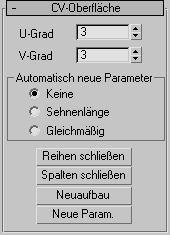
- "U-Grad" und "V-Grad"
-
Hier legen Sie den Grad der Oberfläche in der U- oder der V-Dimension fest. Je höher der Wert für "Grad", desto stärker die Kontinuität. Je niedriger der Gradwert, desto unzusammenhängender werden die Oberflächensegmente. Der Gradwert kann nicht kleiner als 1 und nicht größer als der von der Anzahl der KS in der angegebenen Dimension erlaubte Wert sein. Grad 3 ist für die Darstellung von kontinuierlichen Oberflächen geeignet und ist stabil und problemlos. Vorgabe = 3.
Der Gradwert sollte nicht höher als 3 eingestellt werden, da höhere Gradwerte langsamer zu berechnen und numerisch weniger stabil sind. Die Software unterstützt höhere Gradwerte in erster Linie, um Kompatibilität mit Modellen zu gewährleisten, die mit anderen Oberflächenmodellierprogrammen erstellt wurden.
Die Anzahl von KS in einer gegebenen Dimension muss mindestens um 1 größer sein als der Gradwert der Dimension.
Bereich "Automatisch neue Parameter"
Die Optionsfelder in diesem Bereich ermöglichen Ihnen die automatische Auswahl neuer Parameter. Durch die Erstellung neuer Parameter behält die Oberfläche während der Bearbeitung die Parameter bei. Werden keine neuen Parameter erstellt, ändern sich die Parameterzuweisungen der Oberfläche bei der Bearbeitung nicht und können unregelmäßig werden.
- Keine Es erfolgt keine Neubestimmung von Parametern.
- Sehnenlänge Bestimmt den Sehnenlängen-Algorithmus für die Erstellung neuer Parameter.
Durch Neubestimmung der Parameter nach Sehnenlänge werden Knoten im Parameterraum anhand der Quadratwurzel der Länge der einzelnen Kurvensegmente angeordnet.
Die Erstellung neuer Sehnenlängen-Parameter ist im Allgemeinen die beste Wahl.
- Gleichmäßig Verteilt die Knoten gleichmäßig.
Ein einheitlicher Knotenvektor hat den Vorteil, dass die Oberfläche sich während der Bearbeitung nur lokal ändert. Bei den beiden anderen Arten der Zuweisung neuer Parameter kann sich durch Verschieben eines KS die gesamte Oberfläche verändern.
Mit den Steuerelementen zum Schließen können Sie eine Oberfläche schließen. Sie werden im Rollout "Punktoberfläche" angezeigt, wenn ein unabhängiges Punktoberflächen-Unterobjekt ausgewählt ist. Sie haben keine Auswirkung, wenn die Oberfläche in dieser Richtung bereits geschlossen ist.
- Reihen schließen
-
Schließt die Oberfläche durch Verbinden der Reihenenden.
- Spalten schließen
-
Schließt die Oberfläche durch Verbinden der Spaltenenden.
- Neuaufbau
-
Öffnet das Dialogfeld "KS-Oberfläche neu aufbauen", in dem Sie festlegen können, wie der Neuaufbau der Oberfläche erfolgen soll. Durch den Neuaufbau der Oberfläche kann sich ihr Aussehen ändern.
- Neue Parameter
-
Öffnet das Dialogfeld "Neue Parameter". Durch Erstellen neuer Parameter für eine KS-Oberfläche ändert sich der Parameterraum der Oberfläche, um das Zusammenwirken zwischen den Positionen der Steuerpunkte und der Kontur der Oberfläche zu verbessern.
Tipp: Es empfiehlt sich, die Parameter neu zu bestimmen, nachdem Sie der Oberfläche durch Filtern oder Einfügen neue KS hinzugefügt haben.